随着云存储和流媒体的兴起,对物理介质刻录的需求似乎已经过时。然而,DVD刻录仍然在无数场景中不可或缺,无论是创建备份光盘还是保存家庭视频。因此,像BurnAware这样可靠的刻录软件就派上用场了。但在众多可用工具中,BurnAware的表现如何呢?
这种深入的 BurnAware评论 我们将全面分析BurnAware的核心刻录功能及其性能限制,并探索这款免费工具是否能够真正满足现代刻录需求。让我们开始吧!
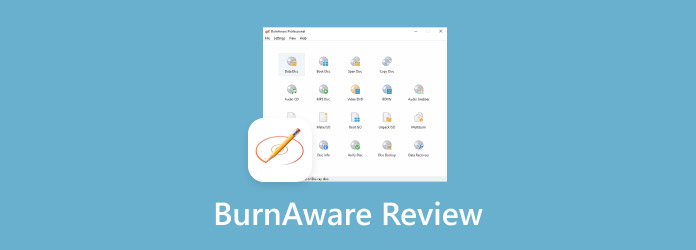
- 第 1 部分。BurnAware 评论:它是什么
- 第 2 部分。BurnAware 评测:核心功能
- 第 3 部分。BurnAware 评论:优点和缺点
- 第 4 部分。BurnAware 最佳替代方案
- 第 5 部分常见问题解答
第1部分。 BurnAware 评论:它是什么
BurnAware 是一款适用于 Windows 用户的免费光盘刻录软件,完美支持 NTSC 和 PAL 视频格式。它设计简洁但功能强大,可用于刻录 CD、DVD 和蓝光光盘。这款软件由 BurnAware 开发,界面友好,并提供各种选项以适应其刻录功能。除了刻录之外,它还提供其他功能,例如翻录和创建 ISO 映像。
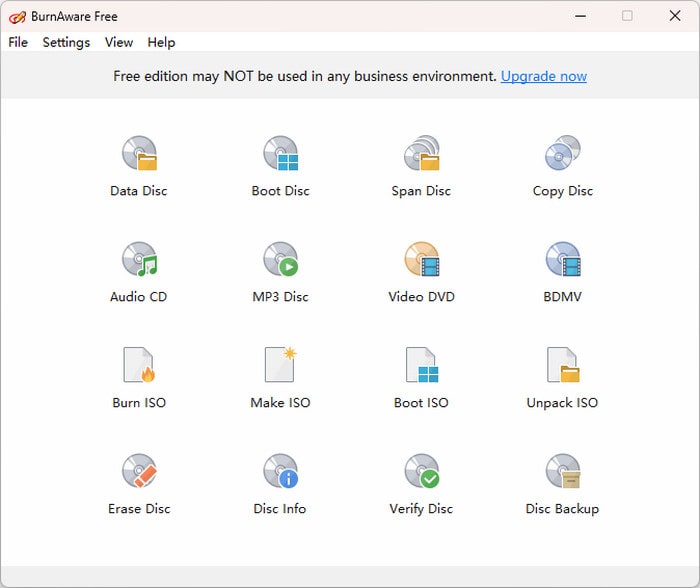
一审判决
BurnAware 是一款轻量级且用户友好的刻录工具,能够高效地完成刻录任务。虽然它缺少一些高级功能,但对于基本的刻录需求来说,它仍然是一个可靠的选择。以下是对其各个方面的评分。
兼容性:
界面:
价格:
字幕支持:
刻录速度:
第2部分。 BurnAware评论:核心功能
现在您已经对 BurnAware 有了基本的了解,我们将深入了解其核心功能。以下评测将帮助您了解这款免费工具在刻录过程中的价值,以及它的各种功能是否真的能满足您的日常需求。
数据烧录
BurnAware 允许用户将各种多媒体文件和数据类型刻录到 CD、DVD 和蓝光光盘上。数据、音频和视频文件,包括 ISO 映像,都可以使用它进行刻录。此外,该软件采用直观的文件管理界面,用户可以直接将文件拖放到刻录窗口中,省去了不少麻烦。此外,虽然这款软件缺乏高端软件所具备的高级验证功能,但经过测试,它能够为各种类型的光盘提供稳定可靠的刻录质量。
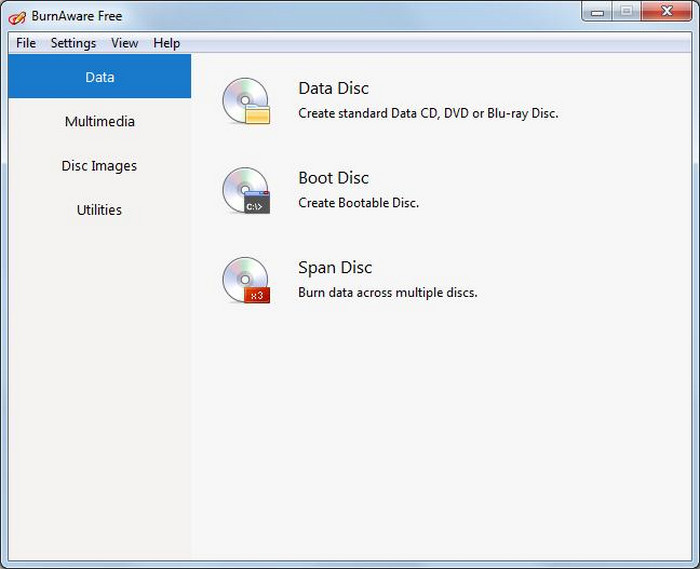
刻录速度
实际测试表明,BurnAware 的刻录速度非常出色。该软件不仅会自动匹配硬件和光盘的最佳刻录速度,还支持手动调整速度。而且,即使在高速刻录时,该软件也不会干扰其他程序的运行,保持快速响应。
笔记: 最快的速度并不总是最好的选择。较慢的速度(例如 2 倍速和 4 倍速)有助于防止错误,尤其是对于缺乏纠错功能的音频 CD 等介质。
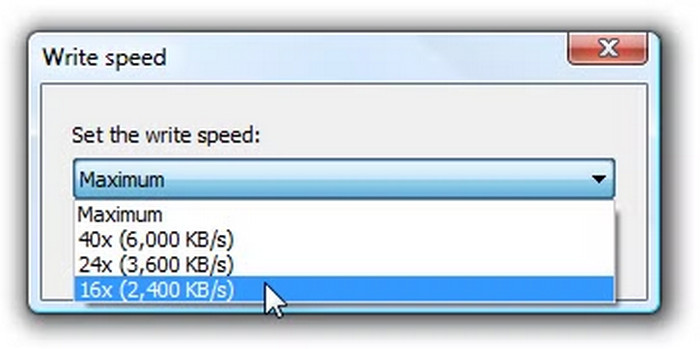
各种菜单选项
BurnAware 内置菜单系统,方便用户导航和执行各种光盘刻录任务。主菜单提供各种刻录选项,例如数据光盘、ISO 映像、音频 CD 和视频 DVD。每个选项都会打开一个专用的项目窗口,用户可以在其中添加文件、配置设置并启动刻录过程。该软件还包含一个用于访问日志文件的菜单,以及用于光盘管理的选项,例如擦除可擦写光盘和查看光盘信息。

字幕支持
BurnAware 的字幕支持功能存在明显的缺陷。测试表明,该软件不支持添加字幕文件(例如 SRT、ASS 等),这给需要制作带字幕视频光盘的用户带来了极大的不便。不过,如果您的视频文件已经包含字幕,BurnAware 可以将其刻录到 DVD 上,并且在 DVD 播放器上播放时可以访问字幕。
输出盘类型
BurnAware 可以输出到多种光盘类型,包括 CD、DVD 和蓝光光盘。
• CD: BurnAware 可以刻录标准 CD-R(可刻录)和 CD-RW(可重写)。
• DVD: 它支持各种 DVD 类型,包括 DVD-R、DVD-RW、DVD+R、DVD+RW,甚至还有这些的双层 (DL) 版本。
• 蓝光光盘: BurnAware 可以刻录 BD-R(可刻录)和 BD-RE(可重写)蓝光光盘。
• 光盘映像: 您可以将 ISO 文件(以及其他格式,如 CUE 和 BIN)刻录到任何受支持的光盘类型。
• 其他选项: BurnAware 还允许您创建可启动光盘、音频 CD、DVD 视频光盘和 MP3 光盘(使用 CD/DVD/蓝光)。
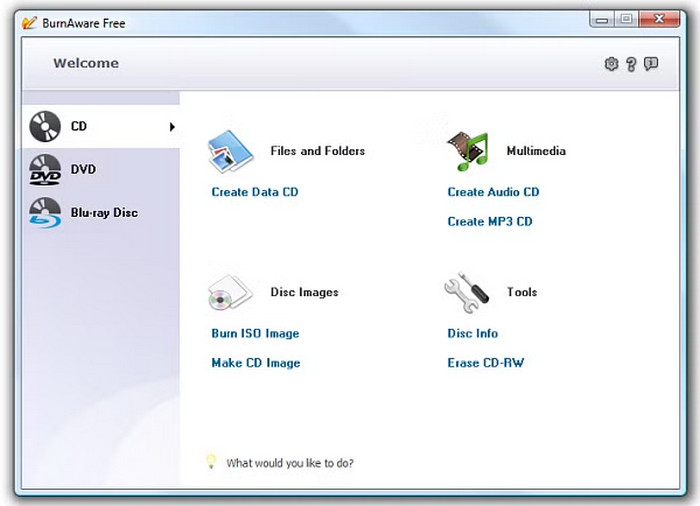
第 3 部分。 BurnAware 评论:优点和缺点
优点
- BurnAware 是轻量级的,它占用很少的系统资源。
- 界面直观、简单,甚至对于初学者来说也很友好。
- BurnAware 足够安全,因为没有广告或捆绑软件。
- 刻录过程稳定、快速、高效。
缺点
- 该工具没有Mac版本,给Mac用户带来极大的不便。
- 某些功能在免费版本中不可用,例如从 CD 中提取音频。
- 付费版本(高级版和专业版)的价格有点高。
- 它不提供 DVD 编辑功能,例如添加或编辑 DVD 字幕。
第 4 部分。 BurnAware 最佳替代方案
如果您对 BurnAware 的上述缺点不满意,我们推荐一款更可靠的刻录工具, Blu-ray Master 选择了 DVD 制作器.
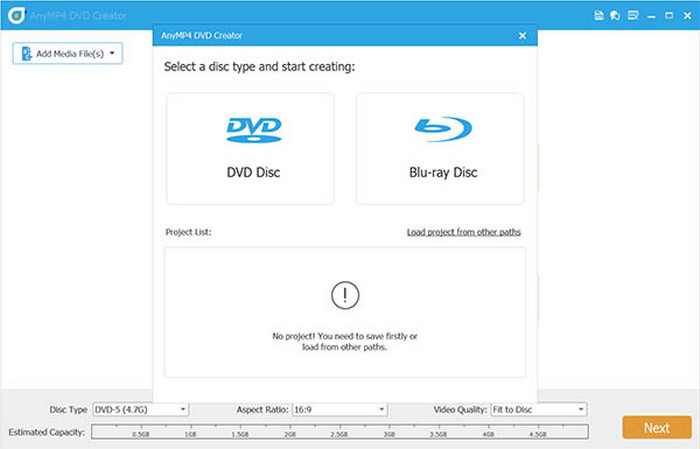
DVD Creator 是一款出色的刻录软件,支持将各种视频刻录到 DVD、蓝光光盘、文件夹或 ISO 映像文件。由于其轻量级设计,刻录过程快速稳定,并允许您控制 DVD 视频质量。此外,其界面简洁易用。此外,Blu-ray Master DVD Creator 兼容 Windows 7/8/10/11 和 Mac OS 10.9 及更高版本。此外,它还内置编辑器,支持添加字幕和音轨、剪辑以及编辑章节。
免费下载
对于 Windows
安全下载
免费下载
对于 macOS
安全下载
第 5 部分。 常见问题解答
-
BurnAware 是免费的吗?有哪些版本?
是的,BurnAware 有免费版、高级版和专业版。免费版适用于基本的光盘刻录任务,例如创建数据、音频和视频光盘,以及制作和刻录 ISO 映像。高级版和专业版提供附加功能,专为更高级的用户和商业用途而设计。
-
BurnAware 是否创建 DVD 或蓝光菜单?
不,BurnAware 无法创建 DVD 或蓝光菜单。虽然它是一款刻录软件,可以创建各种类型的光盘,包括 DVD 视频和蓝光光盘,但它缺乏设计和添加菜单的功能。
-
BurnAware 支持哪些类型的光盘和格式?
BurnAware 支持刻录数据光盘、可启动光盘、多区段光盘以及音频光盘、视频光盘和 MP3 光盘。它可以创建和刻录 ISO/CUE/BIN 映像,并将光盘复制到光盘或 ISO 映像。它还可以擦除可擦写光盘、从音频 CD 中提取音轨,以及从不可读光盘或多区段光盘中提取数据。
结论
在这整个过程中 BurnAware评论我们了解到,BurnAware 是一款轻量级且用户友好的刻录工具,可以满足基本的刻录需求。但它不支持 Mac 系统,并且缺乏编辑功能,而 Blu-ray Master DVD Creator 可以弥补这些不足。因此,Blu-ray Master DVD Creator 也是刻录 DVD 或蓝光光盘的绝佳选择。立即下载试用!
Blu-ray Master 的更多内容
最佳 DVD 制作器评论

